
| 更新時間:2025-03-21 14:54 | 類型:學習辦公 | 大小:9.70M |
| 版本:v1.8.9 | 廠商:Dynalist Inc. |
obsidian中文版又名黑曜石筆記,這是一款非常好用的筆記軟件,操作簡單并且功能豐富,使用過程沒有任何的廣告,可以隨時記錄重要的信息,還有許多工具可以免費使用,幫助輕松快速書寫,還支持用戶手寫輸入,輕松記錄各種靈感,實用性很強。
軟件獨特雙鏈系統,筆記足夠多就會形成厲害的知識圖譜,相當震撼
專注于內容寫作,避免被排版耗費精力和時間知識
安裝excalidraw,就可以實現手寫輸入,在ipad上可以用筆直接寫字
安裝excalidraw,自帶流程圖常用框線,操作即可得
安裝mindmap,寫文字的同時系統自動幫生成思維導圖
安裝Memos,隨時把自己的靈感記下來,為自己構建靈感庫
支持Latex,能輸出工整的數學公式
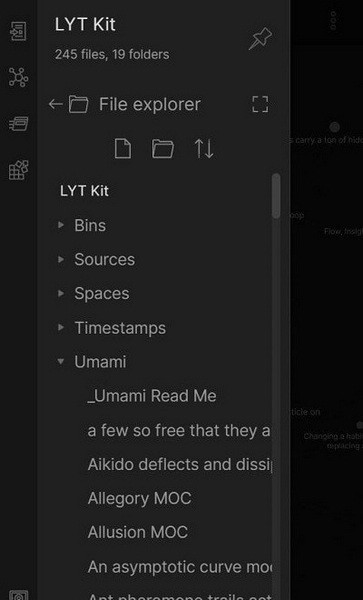
創建庫文件夾
下載好app然后打開:
打開庫文件夾:打開之前已經建立過的文件夾——就像我這張演示圖中,左側是我之前建立過的文件夾,選擇打開即可。
創建新庫:即新建一個庫文件夾
點擊“創建”,輸入你想新建庫的名字,選擇庫文件夾儲存的位置,再次點擊創建即可。
創建之后就會出現這個界面,我稱之為app的主界面,也就是我們主要記錄筆記的地方:
打開幫助:即打開app系統內置的操作指導obsidian中文版 help
建立一篇新筆記
在app的主界面中:
其實新建筆記主要依照上面兩個圖標
紅色的是新建筆記,單擊就會出現一篇為命名的筆記:
綠色的是新建文件夾,單擊就會出現一個未命名的文件夾:
我可以在主界面內,通過用鼠標拖拽的方式把筆記移動到文件夾中:
當你文件夾很多的時候,可以右鍵文件夾,選擇新建筆記,直接把新筆記建立在文件夾里:
新建之后打開“未命名3”文件夾會發現里面多了一篇新建的筆記。
同理,你也可以在文件夾里新建一個文件夾。
這樣的儲存方式讓你想到了什么?是不是和傳統的Windows文件儲存方式有點像?
其實就是這樣,當你打開你的庫文件,你會發現剛剛你在obsidian中文版里面的操作,都一一對應在Windows系統里的操作:
所以,用app的目錄管理文件,就和在Windows系統里面管理文件一樣,只不過,你的筆記是以.md后綴的格式儲存的。

1、功能整合,會對各種記錄服務功能等進行整合匯聚,讓各種功能的使用和操作更加輕松和順暢。
2、時間規劃,自己每一天的實際時間情況等,也都可以在應用內進行輕松的規劃處理。
3、服務選擇,根據自己的實際需求情況等,可以在這里對各種服務等進行搜索查找。
4、效率提升,通過這款應用進行合理規劃,即可對學習和生活效率等進行顯著提升。
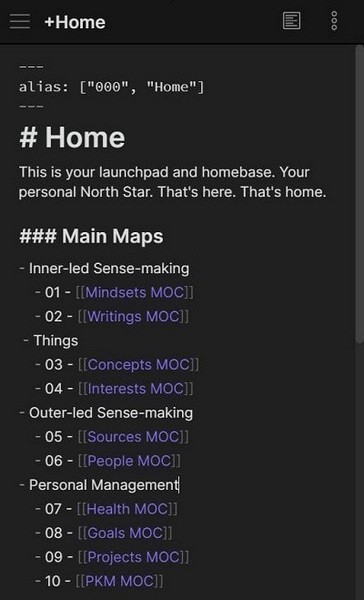
- 圖視圖
- 分享往返obsidian中文版
- 可自定義工具欄
- 取下快速動作
- 社區插件
- 主題
- 平板電腦的側邊欄


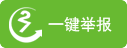
- ★
- ★
- ★
- ★
- ☆
很好